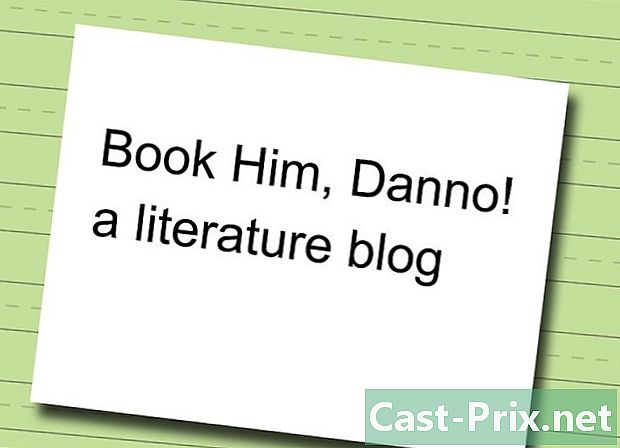Jak obnovit hesla v systému Windows XP
Autor:
Roger Morrison
Datum Vytvoření:
22 Září 2021
Datum Aktualizace:
11 Smět 2024

Obsah
- stupně
- Metoda 1 Obnovte heslo jako správce
- Metoda 2 Použijte disk CD systému Windows XP
- Metoda 3 Spusťte nouzový režim
- Metoda 4 Spusťte z disku CD se systémem Linux
- Metoda 5 Nainstalujte pevný disk v jiném počítači k souborům bez hesla
Přestože společnost Microsoft oficiálně ukončila podporu operačního systému, mnoho počítačů po celém světě nadále používá systém Windows XP. Co se stane, když uživatel jednoho z těchto strojů ztratí heslo? Neexistuje způsob, jak obnovit ztracené heslo, existují však různé způsoby, jak nastavit heslo pro každého uživatele systému, a to i pro účet správce.
stupně
Metoda 1 Obnovte heslo jako správce
- Přihlaste se jako správce. Účty s právy správce mohou změnit libovolné uživatelské heslo. Tato metoda bude fungovat, pouze pokud znáte heslo pro účet správce (nebo jiný účet, který má práva správce).
-

Otevřete nabídku start. Otevřete nabídku start a klikněte hrát, Objeví se oblast e. -

typcmdv oblasti e. Poté stiskněte vstup, Zobrazí se okno objednávek. -

typčistý uživatel *. Napříkladsíťový uživatel Wiki *(pokud je Wiki účet, který vyžaduje nové heslo). Ujistěte se, že je mezi nimi mezera*a uživatelské jméno, jak je uvedeno, a stiskněte vstup. -

Zadejte nové heslo. Zadejte nové heslo a stiskněte vstup, Opětovným zadáním hesla budete vyzváni k potvrzení hesla. Jakmile je heslo potvrzeno, můžete jej použít pro přístup k účtu.
Metoda 2 Použijte disk CD systému Windows XP
-

Vložte disk CD systému Windows XP do jednotky. Tato metoda bude fungovat, pouze pokud máte spustitelné CD se systémem Windows XP. Pokud je vaše CD originální, je spustitelné. Pokud ji umyjete, nemusí to být, ale nebudete to vědět, dokud to nezkusíte. -

Restartujte počítač. Při restartu uvidíte přísloví Stisknutím libovolné klávesy spusťte systém z CD-ROM, Stiskněte klávesu na klávesnici.- Pokud se počítač spustí bez požadavku na stisknutí klávesy, CD se systémem Windows XP nelze spustit.
- Můžete si půjčit něčí CD (nebo nechat někoho vypálit spustitelné CD). Nemusíte používat disk CD dodaný s vaší verzí systému Windows.
-

Stiskněte R. Stiskněte R zahájit „opravu“ vaší instalace. -

Stiskněte ⇧ Shift+F10. Stiskněte ⇧ Shift+F10 když se na displeji zobrazí Instalace zařízení, Otevře se příkazový řádek. -

Zadejtenusrmgr.cpl. Poté stiskněte vstup otevřete ovládací panel uživatelského účtu. Zde můžete obnovit jakékoli heslo výběrem uživatele a přidáním nového hesla.
Metoda 3 Spusťte nouzový režim
-

Restartujte počítač. Restartujte počítač stisknutím F8 několikrát. -

vybrat Nouzový režim s příkazovým řádkem. Použijte klávesy ↑ ↓ vybrat Nouzový režim s příkazovým řádkem, Stiskněte vstup pro spuštění zaváděcího procesu. -

Vyberte účet správce. Ve výchozím nastavení není vyžadováno žádné heslo, takže tato metoda bude fungovat, pokud někdo nenastaví zvláštní heslo pro účet správce. Ve většině případů nebude potřeba žádné heslo. -

typčistý uživatelna příkazovém řádku. Poté stiskněte vstup, Zobrazí se seznam aktivních účtů v počítači. -

Vyberte uživatele a změňte heslo. typsíťový uživatel Wiki 12345678kde "Wiki" je uživatelské jméno s chybějícím heslem a "12345678" je zvolené heslo. Stiskněte vstup pokračovat.- Spíše než přepsat příkaz, který můžete upravit a opravit, použijte F3 aby se předchozí příkaz znovu objevil a upravil pomocí posuvníků ← a → a klíče remove a zpáteční pak proveďte opravu a stiskněte vstup.
-

typvypnout -rrestartujte počítač. Počítač se restartuje normálně a uživatel, jehož heslo bylo změněno, se bude moci přihlásit pomocí nového hesla.
Metoda 4 Spusťte z disku CD se systémem Linux
-

Spusťte počítač s živou verzí systému Linux. Ubuntu doporučují odborníci. Živá verze vám umožní spustit Linux bez jeho instalace. Vložte disk do jednotky a restartujte počítač. když Stisknutím libovolné klávesy spusťte systém z CD-ROM , stiskněte libovolnou klávesu. -

Přejděte na živou plochu systému Linux. V závislosti na verzi systému Linux, která je vám k dispozici, budete požádáni o výběr mezi „Živým“ a „Vyzkoušejte Linux“ pro přístup na plochu systému Linux. -

Stiskněte Ctrl+. Zobrazí se panel umístění. -

typpočítač:///. Poté stiskněte vstup, Nezapomeňte zadat 3 lomítka (/). Zobrazí se seznam pevných disků. -

Připojte disk Windows. Klepněte pravým tlačítkem myši na pevný disk, který obsahuje instalaci systému Windows, a vyberte kůň, Pokud je na vašem počítači pouze jeden pevný disk, klikněte pravým tlačítkem na jednotku, kde není zapsán Vyhrazeno pro systém. -

Poklepejte na disk Windows. Podívejte se nyní přes obrazovku, kde jste dříve psalipočítač: ///, Zapište (nebo zkopírujte) úplnou cestu, která se zobrazí v tomto okně. Budete to potřebovat za minutu. -

Stiskněte Ctrl+alt+T. Otevře se příkazový řádek. V tomto okně zadáte řadu příkazů (věnujte pozornost velká a malá písmena). -

Do okna zadejte cestu k disku Windows. typcd / cesta / na / disk / windows: "/ Path / to / disk / windows" je úplná cesta, kterou jste si dříve poznamenali nebo zkopírovali. Stiskněte vstup pokračovat. -

typWindows / System32 CD. Poté stiskněte vstup, Uvědomte si, že před Windows neexistuje žádná "/". Názvy adresářů a cesta rozlišují velká a malá písmena (buďte opatrní při psaní velkých a malých písmen). -

Nainstalujte a spusťte nástroj „chntpw“. typsudo apt-get install chntpwa stiskněte vstup nainstalovat. Jakmile se vrátíte na příkazový řádek, zadejte příkazsudo chntpw -u uživatelské jméno SAM, Nahraďte „uživatelské jméno“ názvem uživatelského účtu Windows, jehož heslo chcete odebrat, a pamatujte, že u všech věcí se rozlišují velká a malá písmena (a musí se rozlišovat velká a malá písmena). Stiskněte vstup pro zobrazení seznamu možností. -

Stiskněte 1 odstranit uživatelské heslo. Stiskněte vstup, pak dál o k potvrzení vymazání hesla. -

Restartujte pod Windows. Klepnutím na ikonu zapnutí v pravém horním rohu obrazovky restartujte počítač. Tentokrát spusťte na Windows a ne na Linux CD. Po zobrazení přihlašovací obrazovky systému Windows se můžete přihlásit bez hesla k dříve nepřístupnému účtu.
Metoda 5 Nainstalujte pevný disk v jiném počítači k souborům bez hesla
- Vědět, co je to za proces. Tuto metodu použijte, pokud nemůžete jinak získat uživatelské heslo. Pomůže vám to najít nebo obnovit heslo, ale umožní vám přístup k souborům uživatele bez rizika ztráty dat. K tomu, aby fungoval, budete potřebovat práva správce na jiném počítači se systémem Windows.
- Tato metoda slouží k dočasnému odebrání pevného disku z počítače v systému Windows XP a instalaci do druhého počítače. Musíte tedy vědět, jak vyjmout pevný disk z počítače a jak jej nainstalovat do externí USB krabice.
- Pokud nemáte krabici, budete muset nainstalovat pevný disk do druhého počítače.
- Pokud počítač, který neznáte heslo, je notebook, kroky jsou stejné, kromě toho, že k připojení pevného disku notebooku k ploše (a naopak) budete nezbytně potřebovat externí krabici.
- Vyjměte pevný disk. Vyjměte pevný disk z počítače pod Windows XP, jehož heslo neznáte. Vypněte a odpojte zařízení, otevřete kryt a odpojte pevný disk.
- Nainstalujte pevný disk do externí krabice. Připojte kryt k jinému počítači nebo nainstalujte pevný disk do druhého počítače.
- Spusťte druhý počítač. Spusťte druhý počítač a přihlaste se k účtu správce. Protože jste přihlášeni jako správce a pevný disk je nainstalován v počítači, máte přístup ke všemu, co obsahuje.
- Zkopírujte potřebná data. Zkopírujte potřebná data na pevný disk druhého počítače. Stiskněte ⊞ Vyhraj+E otevřete Průzkumník souborů.
- Druhý pevný disk se zobrazí pod počítačový nebo Tento počítač v závislosti na použité verzi systému Windows. Poklepejte na tento disk a přejděte na uživatelské soubory umístěné pod C: Windows Documents and Settings User, kde User je uživatelské jméno.
- Stiskněte znovu ⊞ Vyhraj+E otevřete nové okno průzkumu. Bude snazší přetáhnout soubory z uživatelského adresáře do druhého počítače. Soubory můžete přetahovat kamkoli, včetně na USB.
- Vložte pevný disk zpět do svého počítače. Přestože jste neobnovili heslo, zkopírovali jste uživatelské soubory bez ztráty dat.

- Společnost Microsoft ukončila podporu pro systém Windows XP. To znamená, že pro tento operační systém již není k dispozici prakticky žádná nápověda. Nainstalujte nejnovější verzi systému Windows, abyste zajistili potřebnou podporu.
- Existuje mnoho nástrojů prezentovaných jako účinné v případě zapomenutí hesel. Stahujte pouze ty, které nabízejí důvěryhodné weby.
- Prohlížení souborů uživatele, pokud tak neučiníte, vás vystavuje vážným problémům.